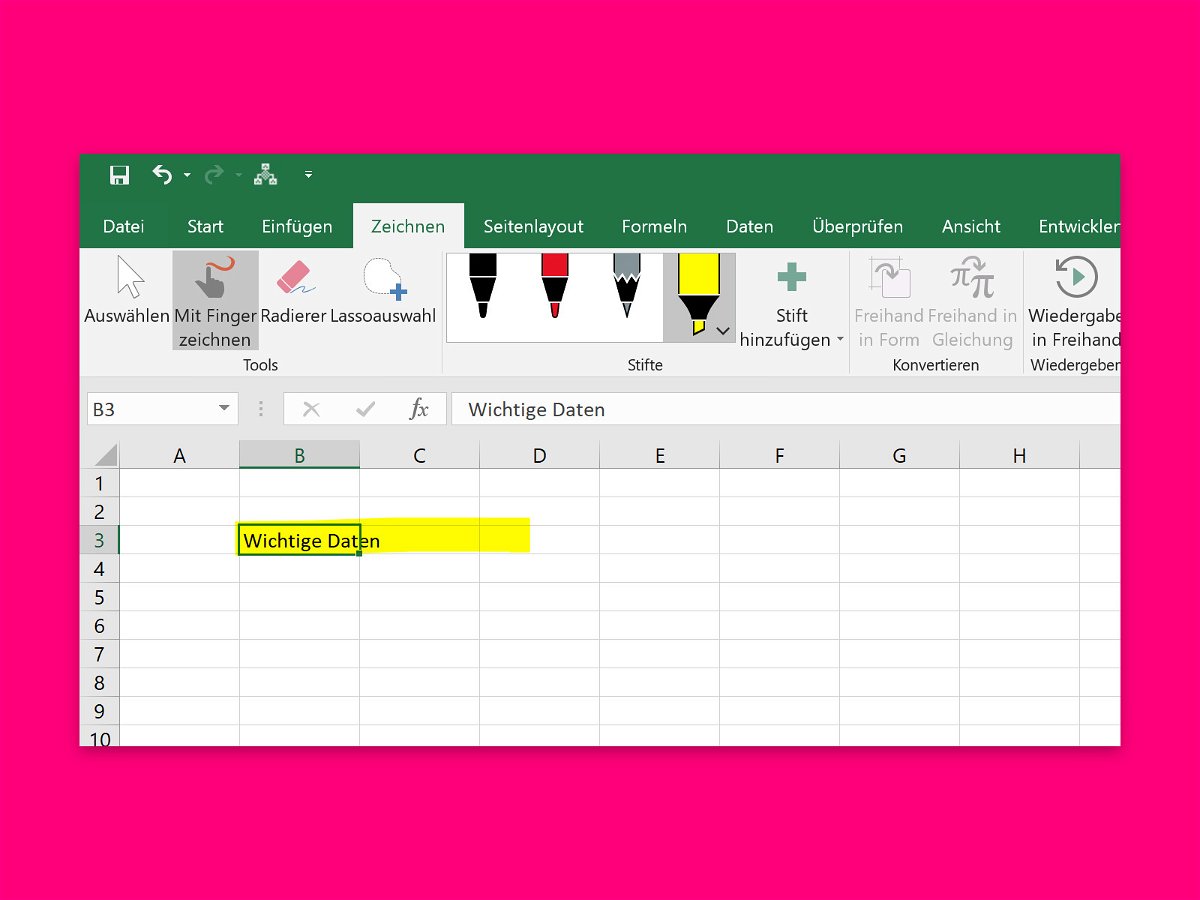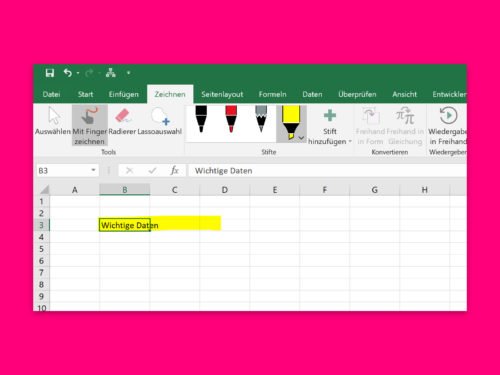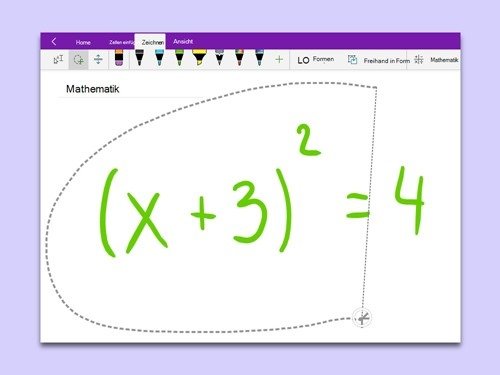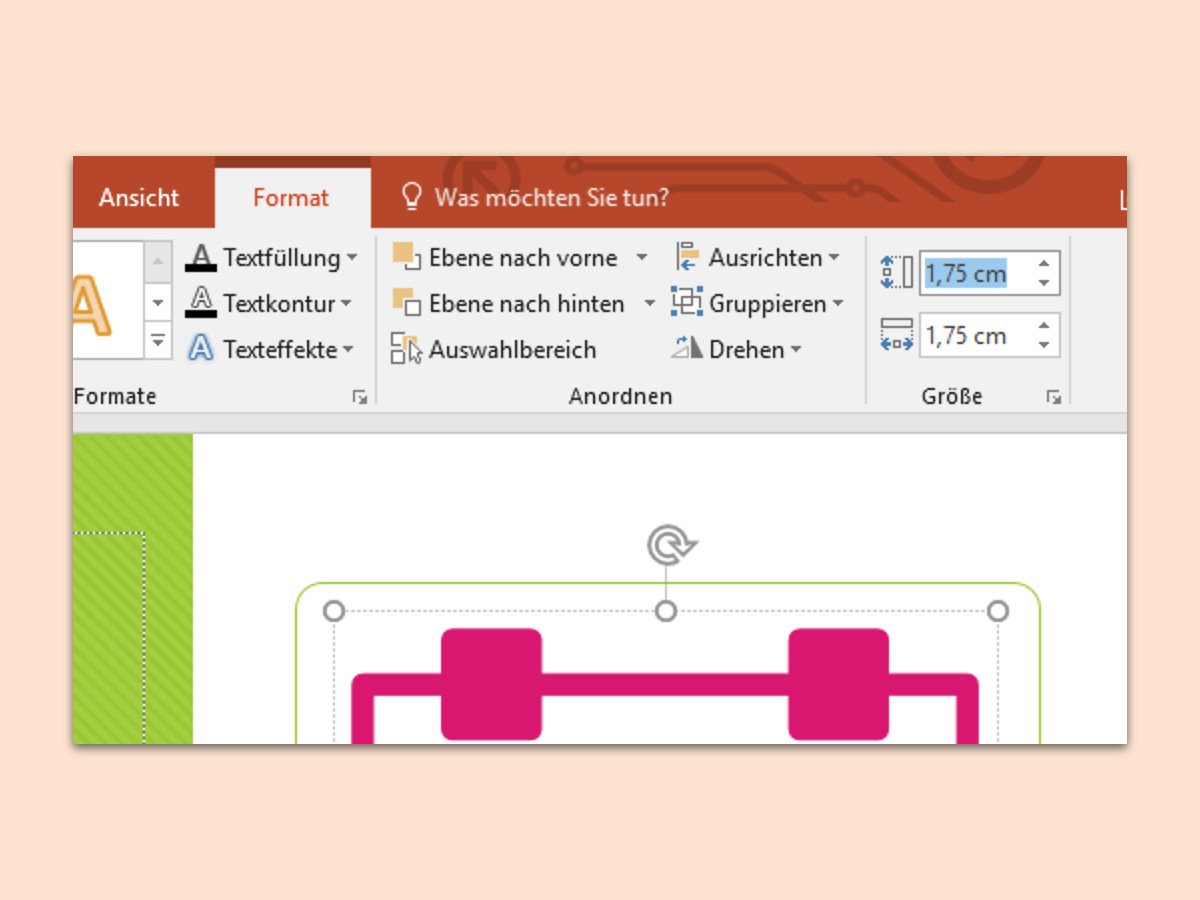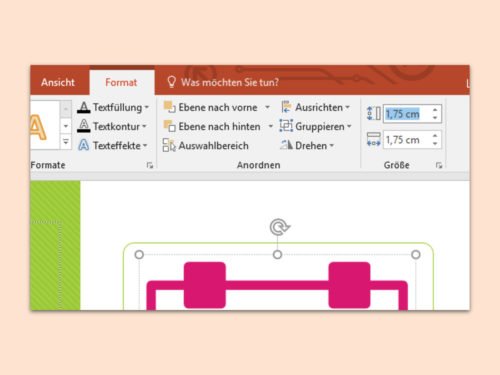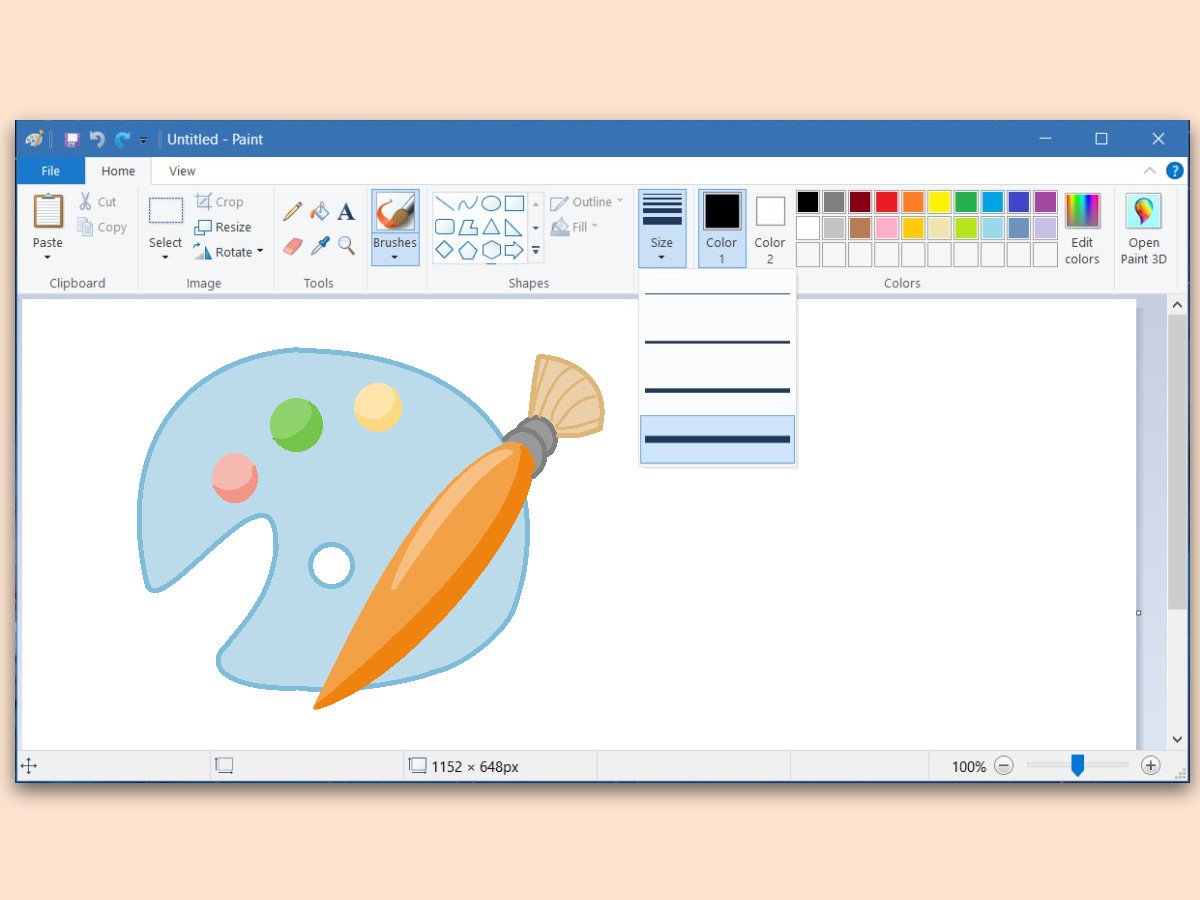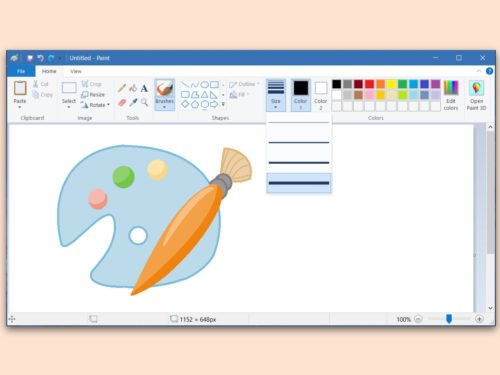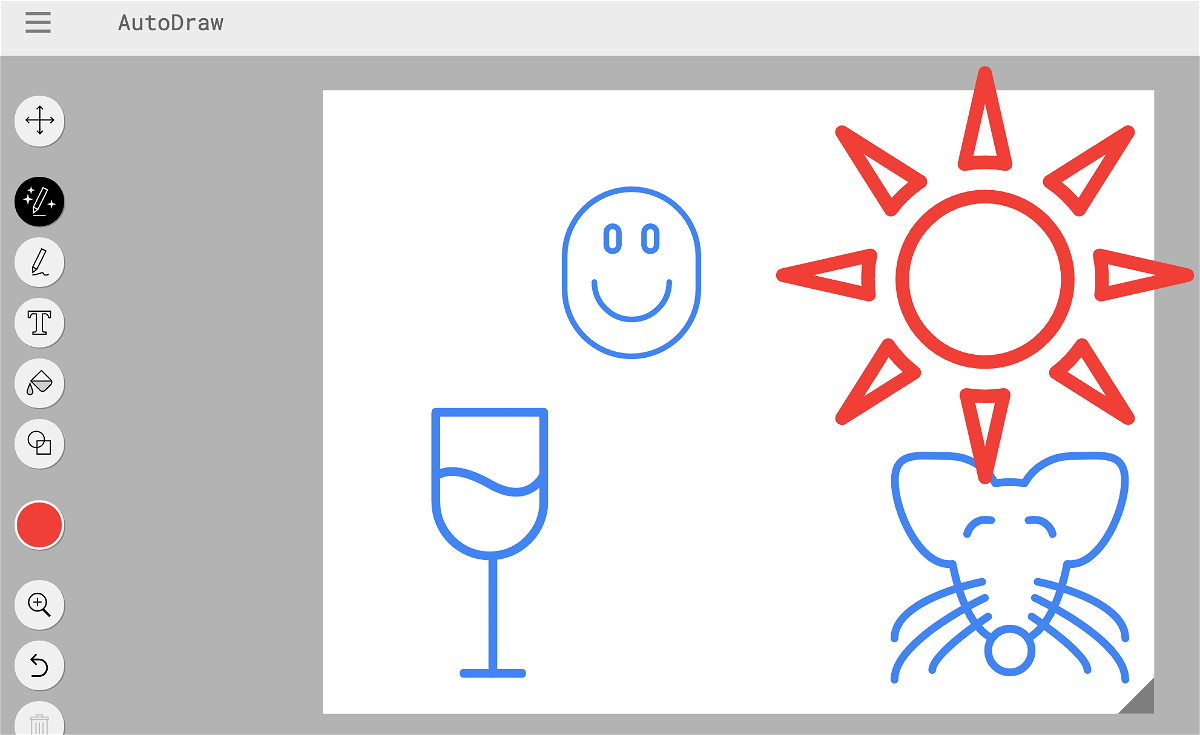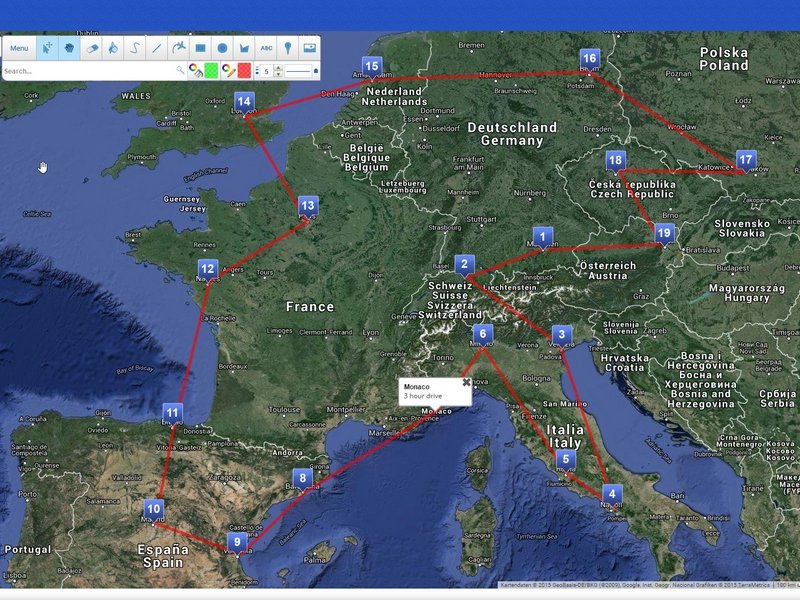04.08.2020 | Office
Für strukturierte Ausarbeitungen ist Word das Programm der Wahl in der Office-Familie. Trotzdem können Sie in Word ebenfalls mit wenig Aufwand Zeichnungen einfügen. Passen Ihnen die zur Verfügung stehenden Stifte nicht? Kein Problem, legen Sie einfach eigene an, die genau so sind, wie Sie sie brauchen. Wir zeigen Ihnen, wie!
(mehr …)

24.07.2020 | Office
Für strukturierte Ausarbeitungen ist Word das Programm der Wahl in der Office-Familie. Trotzdem weicht der ein oder andere Anwender schon mal auf PowerPoint aus. PowerPoint ist eigentlich mehr für Präsentationen ausgelegt, hat zu diesem Zweck viele Grafik-Funktionen mit an Bord. Diese helfen, Sachverhalte zu verdeutlichen. Wussten Sie, dass Sie in Word ebenfalls mit wenig Aufwand Zeichnungen einfügen können? Wir zeigen Ihnen, wie!
(mehr …)
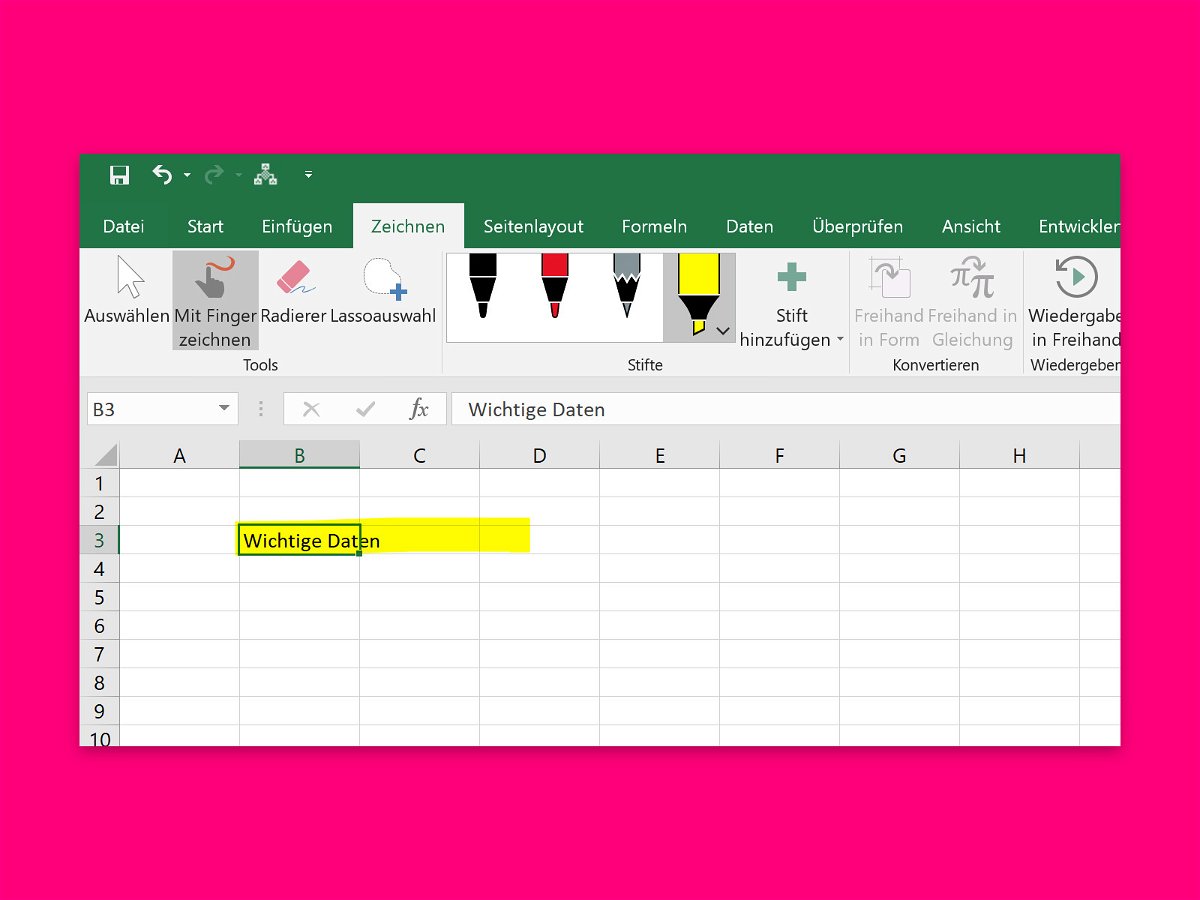
18.09.2018 | Office
Mit Excel lassen sich nicht nur Tabellen und deren Daten verarbeiten. Muss etwas Bestimmtes besonders hervorgehoben werden, geht das mit wenigen Schritten direkt in der Excel-Datei. Wir zeigen, wie.
Zum Hervorheben von Daten kann man beispielsweise den Hintergrund einer Zelle farblich verändern. Oft reicht das aber nicht aus – etwa dann, wenn man den Zusammenhang zwischen verschiedenen Daten kennzeichnen möchte.
Zeichen-Funktion aktivieren
In diesem Fall hilft die integrierte Zeichen-Funktion weiter. Sie lässt sich in Excel für Windows wie folgt nutzen:
- Zunächst wird die Excel-Tabelle geöffnet.
- Dann auf das Blatt wechseln, auf dem etwas markiert werden soll.
- Jetzt oben im Menü zum Tab Zeichnen wechseln.
- Danach das Stift-Werkzeug auswählen, schon lässt sich direkt auf die Tabelle zeichnen.
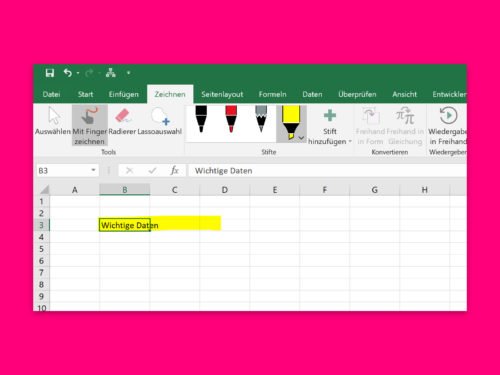
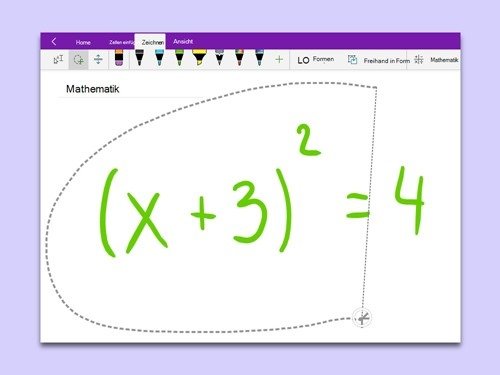
24.02.2018 | Office
Formeln schnell notieren – das klappt sicher per Handschrift am besten. Das gilt auch für die Notiz-App OneNote von Microsoft. Das Besondere: Das Programm kann die Formeln nicht nur erkennen und in Text verwandeln, sondern auf Wunsch auch gleich ausrechnen.
Damit die OneNote-App für Windows 10 die Formel löst, werden zunächst die Freihand-Striche markiert, die danach erkannt werden sollen. Hierzu am besten oben bei Zeichnen die Funktion Lasso-Auswahl aktivieren. Nun die Formel einrahmen, die gelöst werden soll.
Im Anschluss oben bei Zeichnen die Funktion Gleichung aufrufen. Daraufhin blendet OneNote den Aufgabenbereich Mathematik ein. Hier können Sie zunächst nachsehen, ob das Programm die Formel korrekt erkannt hat. Danach lässt sich – je nach tatsächlicher Formel – eine der angebotenen Lösungen oder Umformungen aufrufen, und das Ergebnis erscheint.
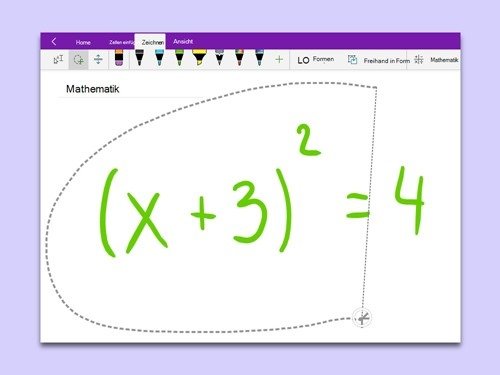
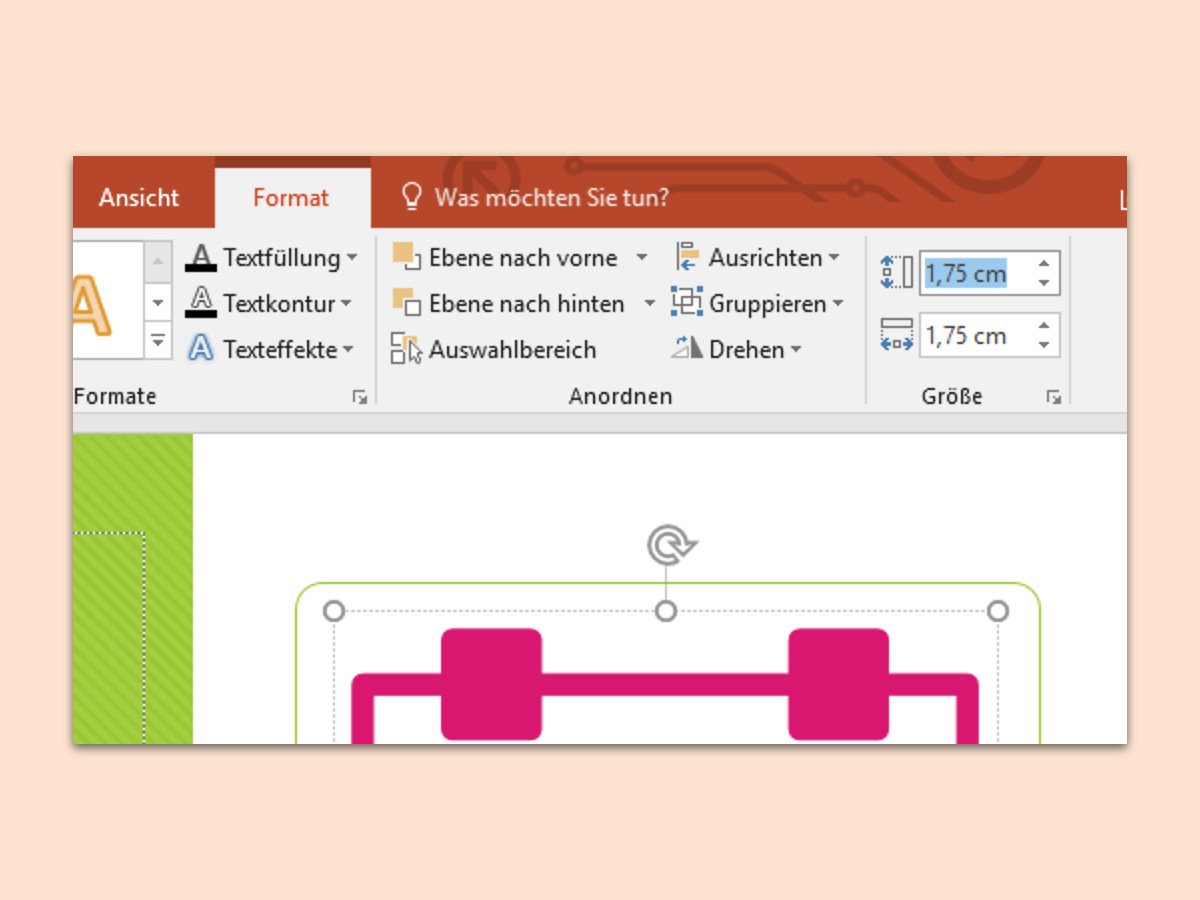
01.02.2018 | Office
Wer eine Präsentation interessant gestalten möchte, setzt neben Text und Überschriften auch sinnvolle Illustrationen ein. Dazu bieten sich die Formel aus PowerPoint direkt an. Nur selten hat eine Form schon direkt beim Einfügen die passende Grösse. Wer die Grösse nicht mit der Maus festlegen möchte, kann auch exakte Werte einstellen.
Um die Grösse einer Form einer PowerPoint-Datei manuell zu konfigurieren, markiert man die betreffende Form als Erstes. Dann oben im Menü auf den jetzt sichtbaren Tab Format klicken. Hier lässt sich ganz am rechten Ende die gewünschte Grösse der Form in die beiden Textfelder für Höhe und Breite eintragen. Die Änderungen werden wirksam, sobald das jeweilige Feld mit Druck auf die Enter-Taste verlassen wird.
Tipp: Bei Bedarf kann auch die Grösse mehrerer Formen auf einmal angepasst werden. Dazu muss man die betreffenden Formen vor dem Einstellen der Grösse bei gedrückter Umschalt-Taste mit der Maus anklicken, sodass sie gemeinsam markiert werden.
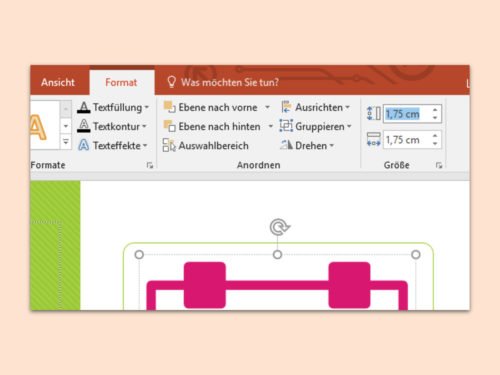
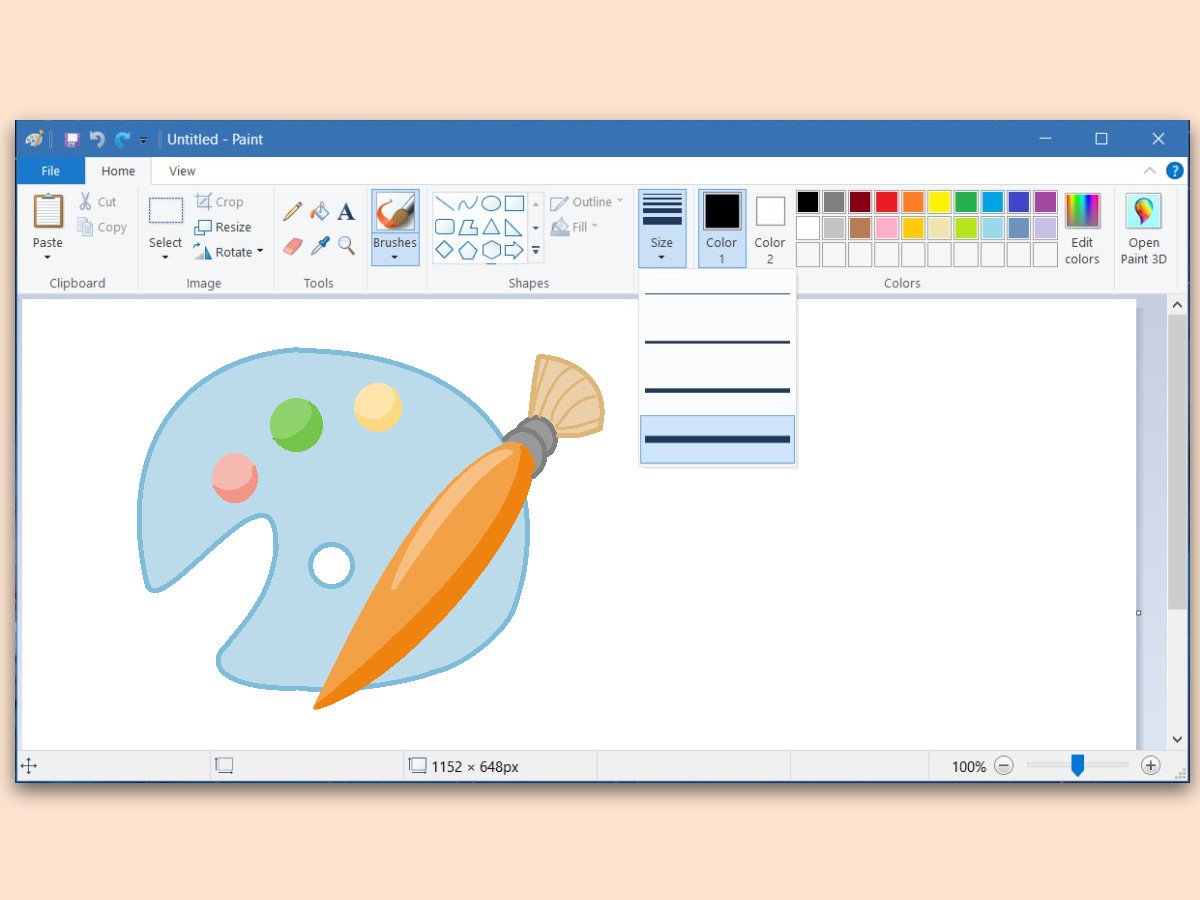
19.08.2017 | Windows
Das Zeichen-Programm Paint von Microsoft kennt weder Ebenen noch besonders viele Werkzeuge. Und dennoch lassen sich damit beeindruckende Grafiken erstellen. Dafür braucht man die richtige Pinsel-Stärke. Davon gibt es aber nur 4 – eigentlich.
In Wirklichkeit unterstützt MS Paint allerdings sehr wohl auch größere und kleinere Pinsel als die im Pinsel-Menü angebotenen Größen. Um sie zu aktivieren, wird ein Trick genutzt.
Dazu wird als Erstes per Klick das Pinsel-Tool ausgewählt. Jetzt auf der Tastatur die Taste [Strg] gedrückt halten, dann rechts im Ziffernblock die [+]-Taste drücken. Bei jedem Druck wird der Pinsel um eine Stufe vergrößert. Umgekehrt wird er wieder kleiner, wenn stattdessen im Ziffernblock die [–]-Taste genutzt wird.
Die Standard-Größe lässt sich später übrigens durch Anklicken einer im Pinsel-Menü angebotenen Größe wiederherstellen.
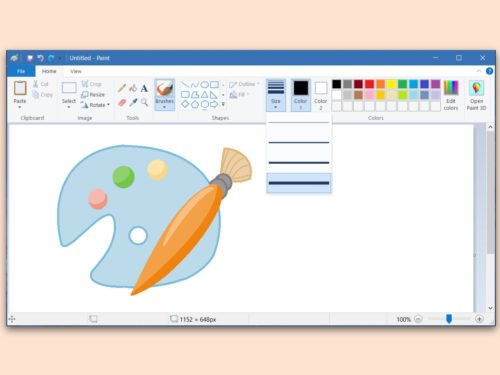
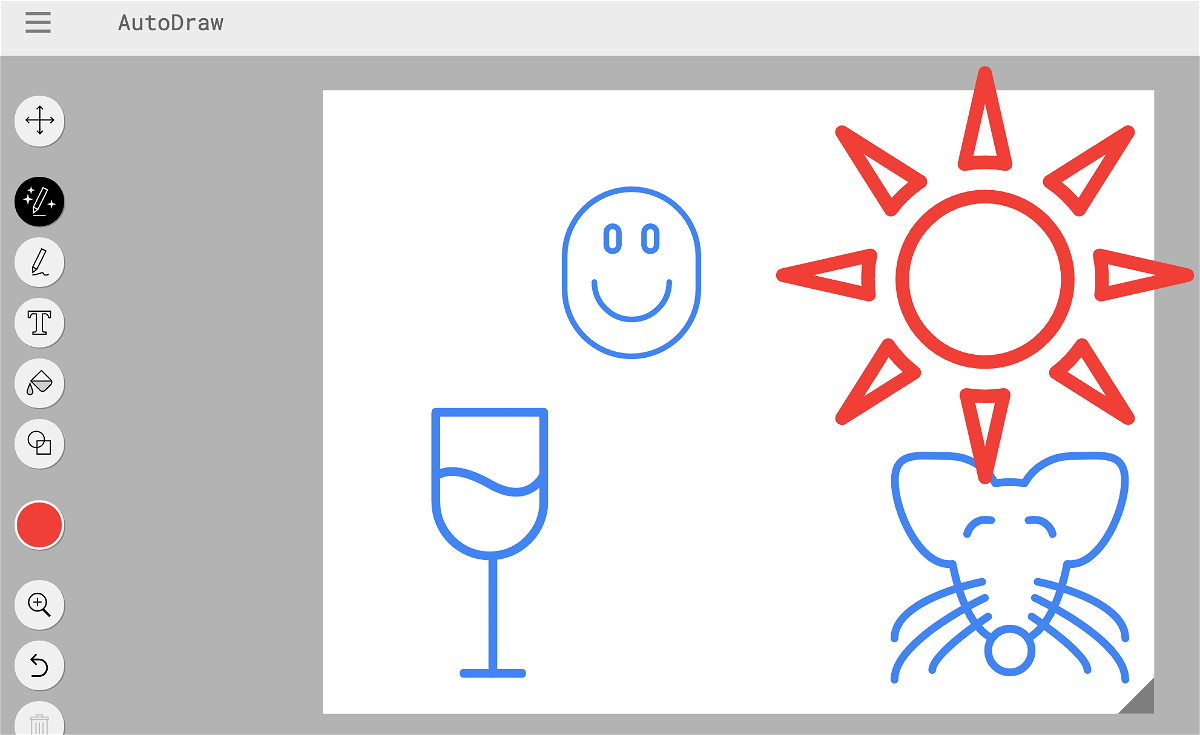
16.04.2017 | Tipps
Könnt Ihr gut zeichnen? Mein Talent ist bedingt ausgeprägt. Und wer richtig schicke Illustrationen oder Zeichnungen hinbekommen möchte, der muss entweder wirklich was drauf haben – oder gute Zeichenprogramme oder Apps benutze, die normalerweise auch ordentich was kosten.
(mehr …)
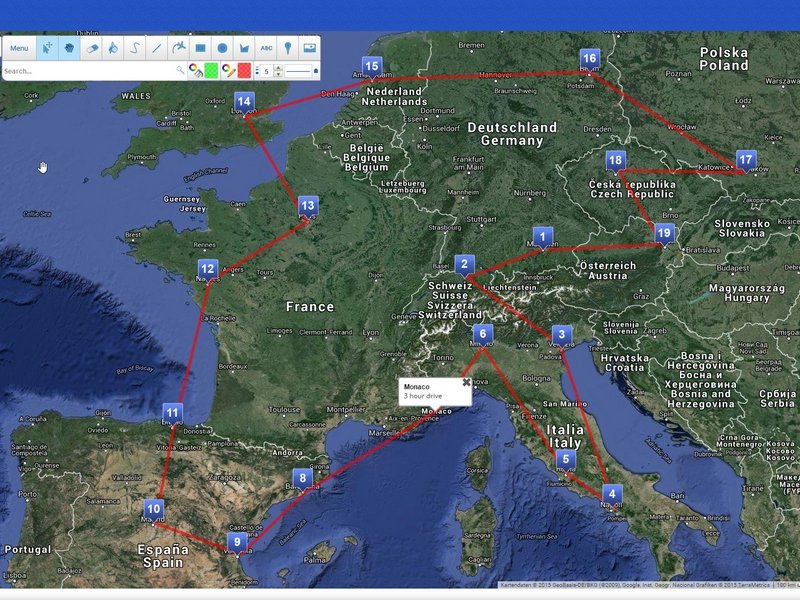
13.07.2015 | Tipps
Wer einen Kartenausschnitt mit persönlichen Anmerkungen versehen möchte, kann sich die Hilfe eines Onlinedienstes zunutze machen: Hier lassen sich Kartenausschnitte kinderleicht um Infos ergänzen.
(mehr …)